Gmail Usage: జీమెయిల్లో మల్లిపుల్ ఇన్బాక్స్ ఫీచర్ అదిరిందిగా..! వాడడం కూడా చాలా సింపుల్
ఈ రోజుల్లో ప్రతి ఒక్కరికీ రెండు నుంచి మూడు ఈ-మెయిల్స్ ఉంటున్నాయి. అయితే ఈ మెయిల్స్ చూసుకోవడానికి బహుళ ఖాతాలను ఎలా వినియోగించాలో? తెలియక ఇబ్బందిపడుతూ ఉంటారు. అయితే జీమెయిల్ తాజా అప్డేట్లో భాగంగా మల్టిపుల్ ఇన్బాక్స్ ఫీచర్ను అందుబాటులోకి తీసుకుని వచ్చింది. ఈ ఫీచర్ మీ నిర్దిష్ట అవసరాలకు అనుగుణంగా అనుకూల ఇన్బాక్స్ విభాగాలను సృష్టించడానికి మిమ్మల్ని అనుమతిస్తుంది.
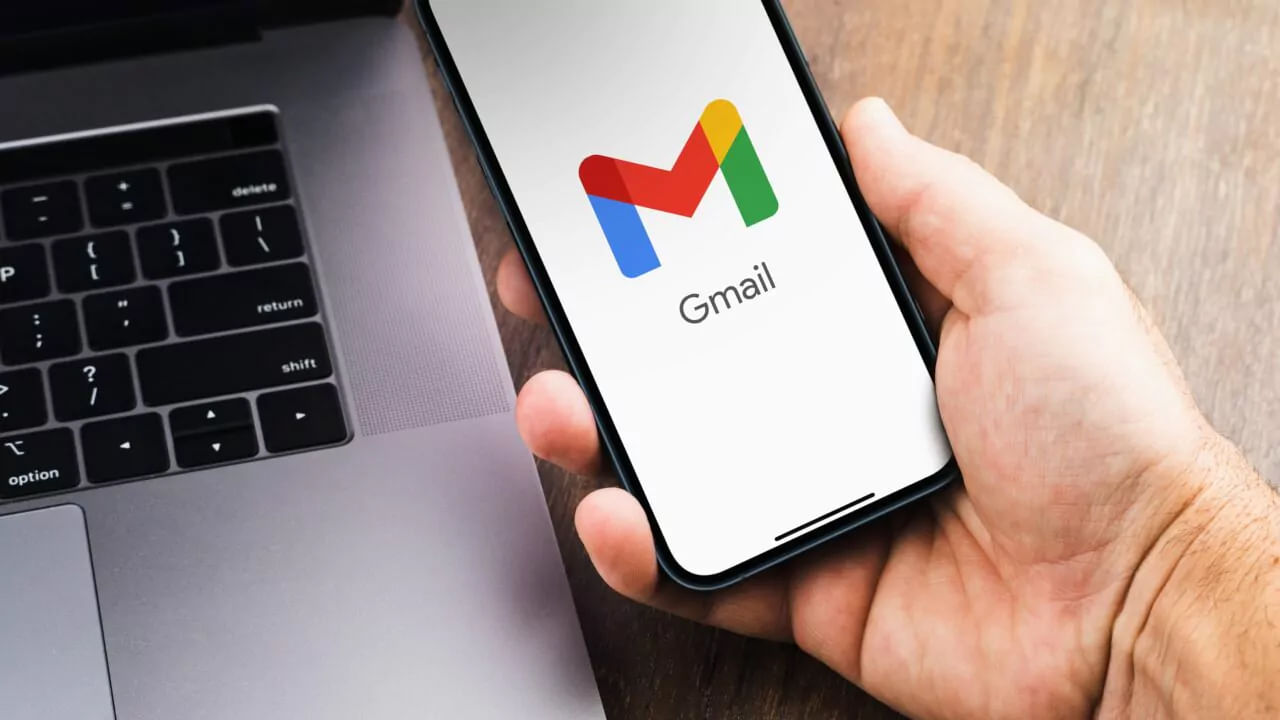
జీమెయిల్ అనేది గూగుల్ సాయంతో విస్తృతంగా ఉపయోగించే ఈ మెయిల్ ప్లాట్ఫారమ్. ముఖ్యంగా జీమెయిల్ వినియోగదారు-స్నేహపూర్వక ఇంటర్ఫేస్తో పాటు దాని శక్తివంతమైన లక్షణాలకు ప్రసిద్ధి చెందింది. అయితే ప్రతి ఒక్కరి స్మార్ట్ ఫోన్లో జీమెయిల్ యాప్ ఉంటున్నా ఆ యాప్ ఎలా వాడాలో? చాలా మందికి తెలియదు. అంతేకాకుండా ఈ రోజుల్లో ప్రతి ఒక్కరికీ రెండు నుంచి మూడు ఈ-మెయిల్స్ ఉంటున్నాయి. అయితే ఈ మెయిల్స్ చూసుకోవడానికి బహుళ ఖాతాలను ఎలా వినియోగించాలో? తెలియక ఇబ్బందిపడుతూ ఉంటారు. అయితే జీమెయిల్ తాజా అప్డేట్లో భాగంగా మల్టిపుల్ ఇన్బాక్స్ ఫీచర్ను అందుబాటులోకి తీసుకుని వచ్చింది. ఈ ఫీచర్ మీ నిర్దిష్ట అవసరాలకు అనుగుణంగా అనుకూల ఇన్బాక్స్ విభాగాలను సృష్టించడానికి మిమ్మల్ని అనుమతిస్తుంది. మీ ఇమెయిల్లను నిర్వహించడం మరియు ప్రాధాన్యతనివ్వడం సులభం చేస్తుంది. కాబట్టి మన ఫోన్స్లో మల్టిపుల్ఇన్బాక్స్ ఫీచర్ను ఎలా సెటప్ చేయాలో? ఓ సారి తెలుసుకుందాం.
సెట్టింగ్ల యాక్సెస్ ఇలా
- వెబ్ బ్రౌజర్లో మీ జీమెయిల్ ఖాతాను తెరవాలి.
- ఎగువ-కుడి మూలలో ఉన్న గేర్ చిహ్నంపై క్లిక్ చేసి సెట్టింగ్లను ఓపెన్ చేయాలి.
- అక్కడ ఇన్బాక్స్లు విభాగాన్ని సెలెక్ట్ చేసుకోవాలి.
- అనంతరం బహుళ ఇన్బాక్స్లు విభాగాన్ని కనుగొనే వరకు కిందకు స్క్రోల్ చేయాలి.
- అక్కడ బహుళ ఇన్బాక్స్లను ప్రారంభించాలి.
- మల్లిపుల్ ఇన్బాక్స్ల విభాగంలో, లక్షణాన్ని సక్రియం చేయడానికి “ప్రారంభించు”పై క్లిక్ చేయాలి.
- అనంతరం ఇన్బాక్స్లను అనుకూలీకరించడానికి ఎంపికల సెట్ను చూస్తారు.
- అక్కడ మనకు కావాల్సిన అదనపు ఇన్బాక్స్ల సంఖ్యను ఎంచుకోవాలి. ఇది గరిష్టంగా ఐదు వరకూ ఉంటుంది.
- ప్రతి అదనపు ఇన్బాక్స్ కోసం శోధన ప్రశ్నను ఎంచుకోండి. ఈ ప్రశ్న నిర్దిష్ట విభాగంలో ప్రదర్శించే ఇమెయిల్లను నిర్ణయిస్తుంది.
- మీ ప్రాధాన్యతల ఆధారంగా క్రాఫ్ట్ శోధన ప్రశ్నలను సెట్ చేసుకోవాలి.
- మీ బహుళ ఇన్బాక్స్లు, శోధన ప్రశ్నలను కాన్ఫిగర్ చేసిన తర్వాత, సెట్టింగ్లను వర్తింపజేయడానికి కిందకు స్క్రోల్ చేసి సేవ్ చేంజెస్ను ఎంచుకోవాలి.
- అంతే మల్టిపుల్ ఇన్బాక్స్ సెట్టింగ్స్ పూర్తవుతాయి.
- అనంతరం జీమెయిల్ ఇన్బాక్స్లో మీ ప్రధాన ఇన్బాక్స్ కుడి వైపున బహుళ విభాగాలను చూస్తారు.
- ప్రతి విభాగం మీరు సెటప్ చేసిన శోధన ప్రశ్నకు అనుగుణంగా ఉంటుంది.
- అలాగే ఎగువ-కుడి మూలలో ఉన్న గేర్ చిహ్నంపై క్లిక్ చేసి “డిస్ప్లే డెన్సిటీ”ని ఎంచుకోవడం ద్వారా మీ ఇన్బాక్స్ విభాగాల ప్రదర్శన సాంద్రతను అనుకూలీకరించుకోవచ్చు. మీకు బాగా సరిపోయే లేఅవుట్ను కనుగొనడానికి సౌకర్యవంతమైన, అనుకూలమైన, కాంపాక్ట్ మధ్య ఎంచుకోండి.
- మల్లిపుల్ ఇన్బాక్స్లను సులభంగా వర్గీకరించడానికి విభాగాల మధ్య ఈమెయిల్లను సెట్ చేసుకోవాలి.
- ఈ-మెయిల్ల సంస్థను నిర్దిష్ట విభాగాలుగా ఆటోమేట్ చేయడానికి జీమెయిల్ లేబుల్లు, ఫిల్టర్లను ఉపయోగించాలి.
మరిన్ని టెక్నాలజీ వార్తల కోసం క్లిక్ చేయండి..








































